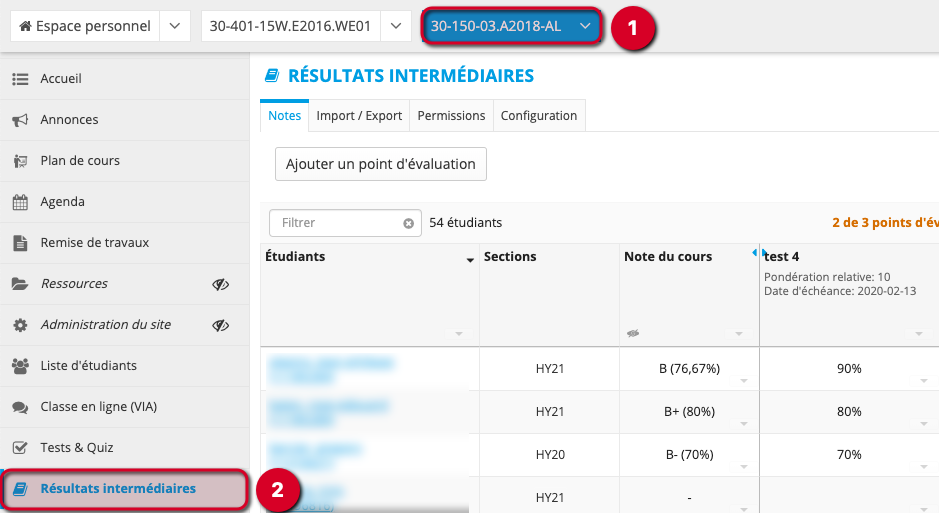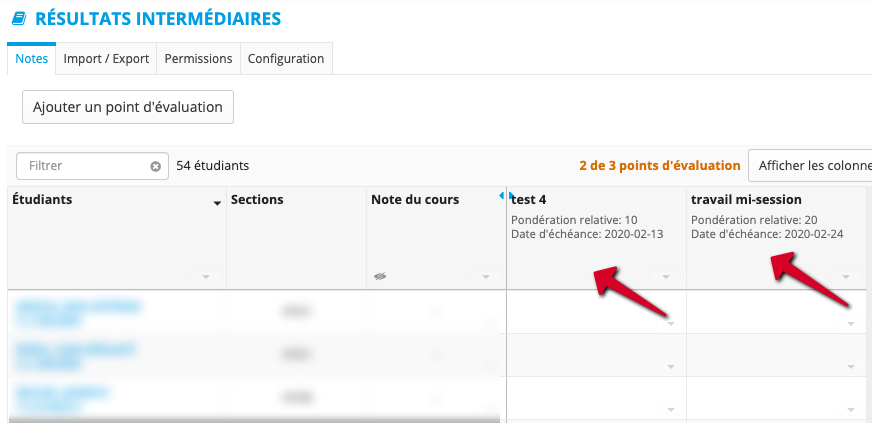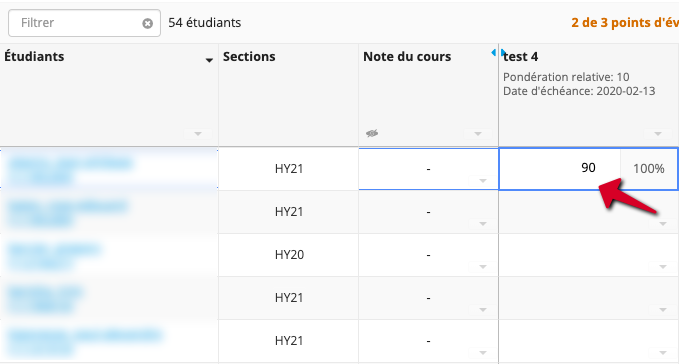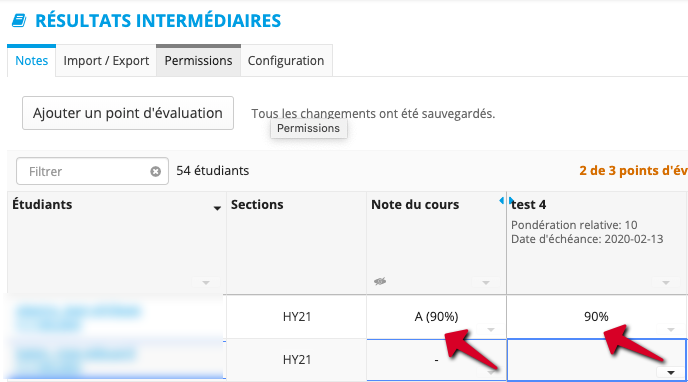27. Corriger et consulter les notes des étudiants dans résultats intermédiaires
L'outil résultats intermédiaires vous permet de consulter en un seul endroit toutes les notes octroyées aux étudiants ainsi que leur note de cours final. Vous pouvez également inscrire les notes des étudiants depuis cet endroit. Pour effectuer ces actions, suivez les étapes ci-dessous:
Si vous inscrivez les notes des étudiants depuis l'outil remise de travaux, il est impératif de cliquez sur mettre en circulation les notes dans remise de travaux pour quelles apparaissent dans résultats intermédiaires. Pour lier votre travail à résultats intermédiaires ou créer un point d'évaluation depuis remise de travaux, consultez ces liens.
1. Ouvrez le site du cours qui vous intéresse et sélectionnez résultats intermédiaires dans le menu vertical
2. Les points d'évaluation créés s'affichent dans le menu horizontal et la liste des étudiants dans le menu vertical. Vous pouvez consulter toutes les notes octroyées selon l'évaluation et l'étudiant.
Pour créer de nouveaux points d'évaluation, consultez ce lien
3. Pour corriger les évaluations directement depuis résultats intermédiaires, dans la colonne de l'évaluation en question, cliquez deux fois sur la case dans la ligne de l'étudiant concerné et inscrivez la note. Puis, taper sur la touche entrer de votre clavier ou cliquez ailleurs sur la page.
4. Maintenant, la note de l'étudiant apparaît sur la page ainsi que sa note final dans la colonne note de cours. Celle-ci évoluera automatiquement au fil des résultats de l'étudiant dans les autres points d'évaluation.